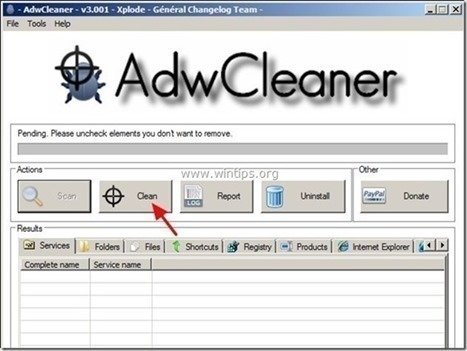Sisukord
Veebi otsingud on brauseri kaaperdaja, mis muudab vaikimisi kodulehe ja otsingu seaded " http://istart.webssearches.com" populaarsetes veebibrauserites, nagu Internet Explorer, Google Chrome või Mozilla Firefox, ilma kasutaja loata. Tegelikult, Webssearches kaaperdaja muudab brauseri seadeid, et sooritada sirvimise ümbersuunamisi reklaamidesse ja teenida raha oma kirjastajatelt.
Webssearches kaaperdaja on mõeldud teie brauseri seadete muutmiseks ja võib paigaldada teie veebibrauserisse täiendavaid lisaseadmeid (tööriistaribasid, laiendusi või lisaseadmeid), et reklaamida teisi linke või tooteid. Sellised brauserikaaperdajad võivad kasutajaid suunata ümber pahatahtlikele veebisaitidele või paigaldada pahatahtlikke programme, et ohustada nende arvutit turvariskidega.
Tehniliselt " Webssearches " ei ole viirus ja on liigitatud pahavara programmi ("Potentsiaalselt soovimatu programm (PUP)"), mis võib sisaldada ja paigaldada arvutisse pahatahtlikke programme, nagu reklaamprogrammid, tööriistaribad või viirused. Kui arvuti on nakatunud " Webssearches ", siis kuvatakse ohvri arvuti ekraanil või internetibrauseris rohkem hüpikreklaame, bännerid ja sponsorlusega seotud linke ning mõnel juhul võib arvuti kiirus aeglustuda taustal töötavate pahatahtlike programmide tõttu.
Istart.Webssearches.com paigaldati tõenäoliselt kasutaja teadmata, sest see on tavaliselt komplekteeritud teiste tasuta tarkvarade sisse, mis on alla laaditud -ja paigaldatud- tuntud veebisaitidelt nagu " download.com (CNET)" , "Softonic.com" , jne. Sel põhjusel peate alati pöörama tähelepanu mis tahes programmi installimisvalikutele, mida te arvutisse paigaldate, sest enamik tarkvara paigaldajaid sisaldab lisatarkvara, mida te kunagi ei tahtnud paigaldada. Lihtsate sõnadega, ÄRGE INSTALLEERIGE MITTE KASUTAMATUT SOFTWARE, mis on kaasas selle programmi tarkvara paigaldajaga, mida te soovite paigaldada. Täpsemalt, kui te paigaldateprogramm teie arvutis:
- ÄRGE vajutage " Järgmine " nuppu liiga kiiresti paigaldusekraanidel. LOE JA TUNNISTAGE TÄHELEPANU Tingimused ja kokkulepped. VÄLJASTAGE ALATI: " Kohandatud " paigaldamine. LÜHENDAGE mis tahes pakutava lisatarkvara paigaldamine, mida te ei soovi paigaldada. LÜHENDAGE kõik valikud, mis ütlevad, et teie kodulehe ja otsingu seaded muutuvad.
Kui soovite hõlpsasti eemaldada "Veebiuuringud" arvutist, järgige alljärgnevaid samme:

Kuidas vabaneda Istart.Webssearches.com Browser Hijackerist.
Samm 1. Eemaldage " Veebi otsingud " oma juhtpaneelilt.
1. Selleks minge aadressile:
- Windows 8/7/Vista: Start > Juhtpaneel . Windows XP: Start > Seaded > Juhtpaneel
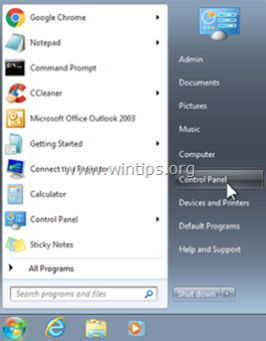
2. Topeltklõpsake, et avada
- Programmide lisamine või eemaldamine kui teil on Windows XP Programmid ja funktsioonid kui teil on Windows 8, 7 või Vista.
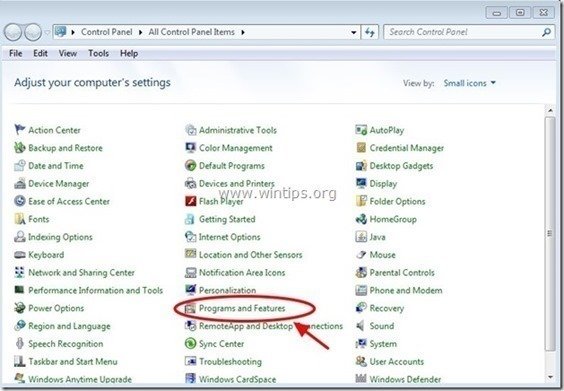
3. Kui programmi nimekiri kuvatakse ekraanil, sorteerige kuvatavad programmid paigaldamise kuupäeva järgi ( Paigaldatud ) ja seejärel leida ja Eemaldamine (eemaldamine) kõik tundmatud rakendused, mis on hiljuti teie süsteemi paigaldatud. Eemaldage ka kõik allpool loetletud reklaamvara rakendused:
- webssearches uninstaller (Autor: webssearches) WPM17.8.0.3442 (Autor: Cherished Technology LIMITED) NewPlayer Fortunitas
- * Eemaldage ka kõik muud tundmatud või soovimatud rakendused.
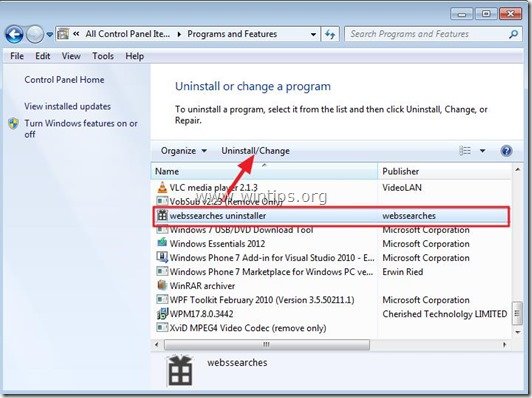
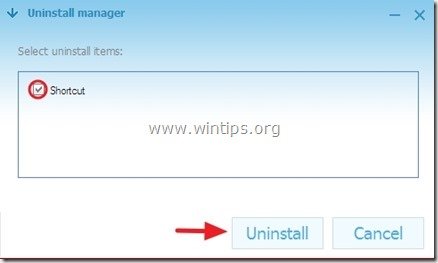
Samm 2: Eemalda Webssearches AdwCleaneriga.
1. Laadige alla ja salvestage utiliit "AdwCleaner" oma töölauale.
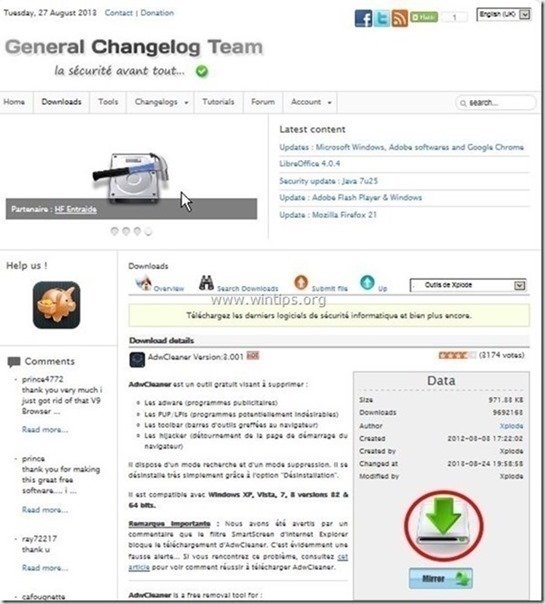
2. Sulgege kõik avatud programmid ja Topeltklõps avada "AdwCleaner" töölaualt.
3. Press " Skaneeri ”.

4. Kui skannimine on lõpetatud, vajutage "Puhas ", et eemaldada kõik soovimatud pahatahtlikud kirjed.
4. Press " OK " aadressil " AdwCleaner - teave" ja vajutage " OK " uuesti arvuti taaskäivitamiseks .
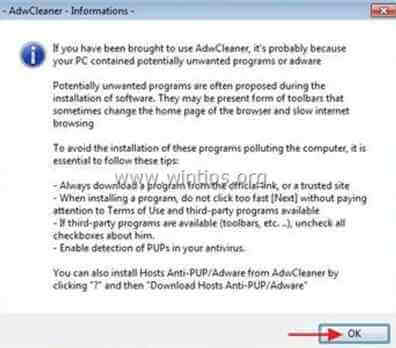
5. Kui arvuti taaskäivitub, sulge " AdwCleaner" teabe (readme) aknas ja jätkake järgmise sammuga.
Samm 3. Eemaldage Webssearches'i koduleht käsitsi oma internetibrauserist.
Internet Explorer, Google Chrome, Mozilla Firefox
Internet Explorer
Kuidas eemaldada "Istart.Webssearches.com" Internet Explorerist.
1. Internet Exploreri peamenüüst klõpsake: " Tööriistad "  ja valige " Interneti-valikud ".
ja valige " Interneti-valikud ".
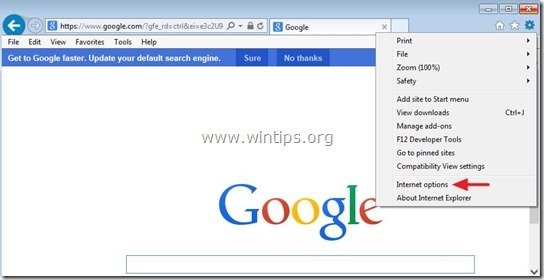
2. Kell " Üldine " vahekaart, kustutada soovimatu kodulehekülg (istart.webssearches.com) alates " Koduleht " box & tüüp teie eelistatud koduleht (nt www.google.com)
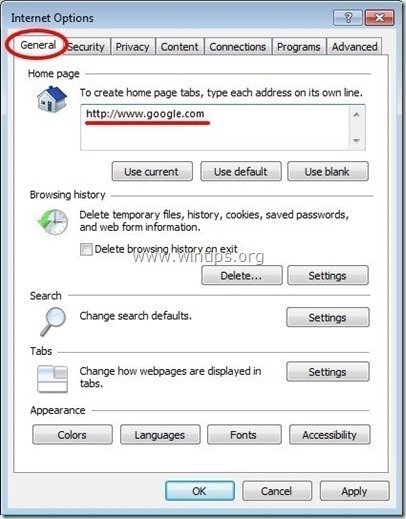
3. Kell " Otsi " sektsiooni press " Seaded " in Otsi jagu. *
Teatis*: Kui soovite muuta otsingu seadeid Internet Exploreris, kui olete Internet Exploreri põhiaknas, siis vajutage lihtsalt nuppu " Käik " ikoon  (üleval paremas nurgas) ja valige " Lisade haldamine " .
(üleval paremas nurgas) ja valige " Lisade haldamine " .
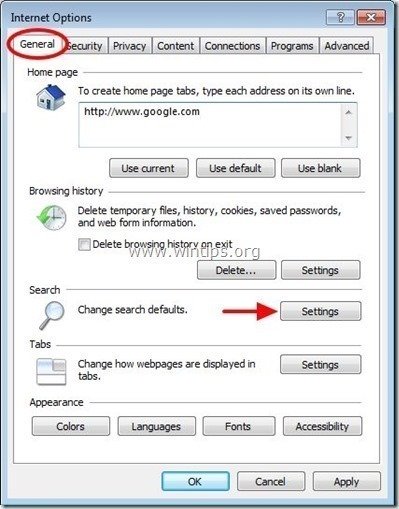
4. On " Otsi teenusepakkujaid " valikuid, valige ja " Seadistatakse vaikimisi " muu otsingupakkuja kui soovimatu otsingupakkuja " webssearches ” .
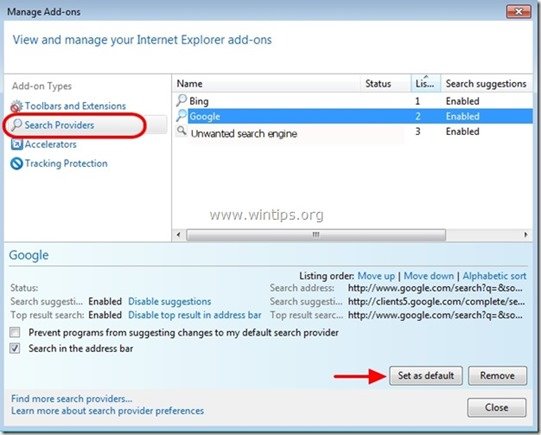
5. Seejärel valige soovimatu otsingupakkuja " webssearches " ja klõpsake Eemaldage .
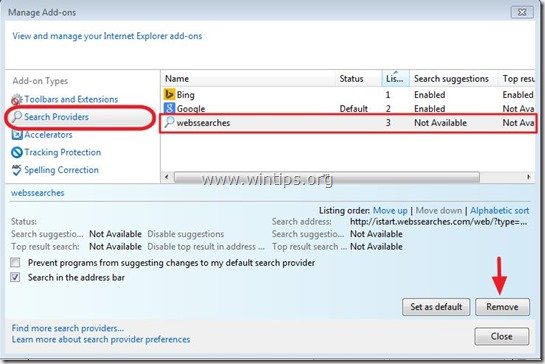
6. Vali " Tööriistaribad ja laiendused " vasakul paanil ja seejärel " Lülita välja " kõik soovimatud tööriistaribad või laiendused.
- Laiendused, mida sel juhul keelata/eemaldada:
- Fortunitas IETabPage klass
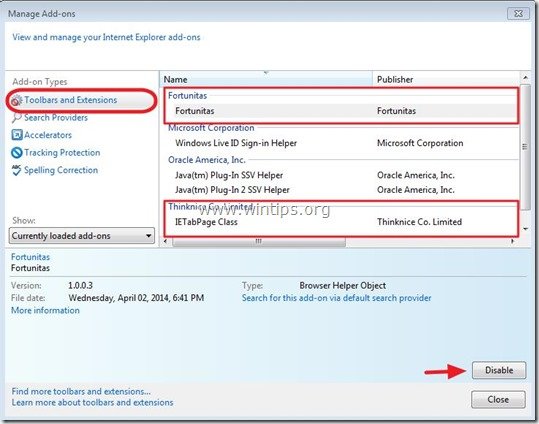
7. Sulge a ll Internet Exploreri aknad ja taaskäivitage IE.
Google Chrome
Kuidas eemaldada "Istart.Webssearches.com" Google Chrome'ist.
1. Avage Google Chrome ja minge Chrome'i menüüsse  ja valige " Seaded ".
ja valige " Seaded ".
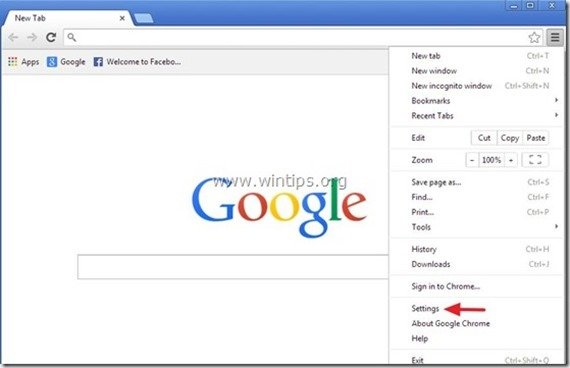
2. On " Startup " sektsioonis vali " Määra leheküljed “.
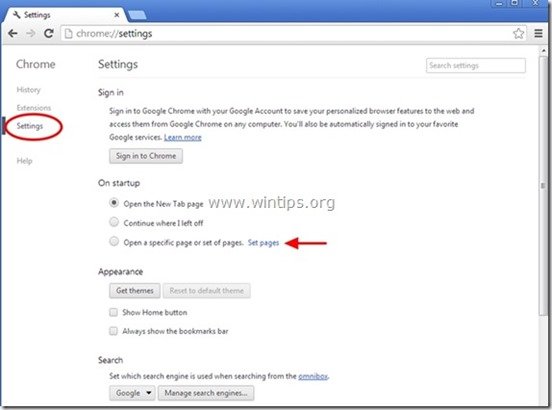
3. Kustuta soovimatu veebileht " istart.webssearches.com " stardilehtedelt, vajutades " X " sümbol paremal.
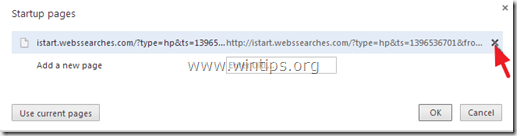
4. Määrake oma eelistatud käivitamisleht (nt http://www.google.com) ja vajutage " OK ".
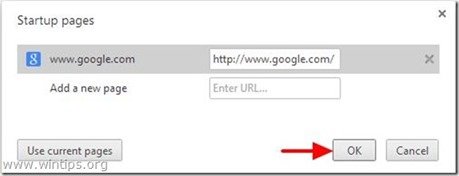
5. Under " Välimus ", kontrollige, et lubada " Näita nuppu Home " ja valige " Muuda ”.

6. Kustuta soovimatu veebileht " istart.webssearches.com " kanne alates " Avage see lehekülg " kast.
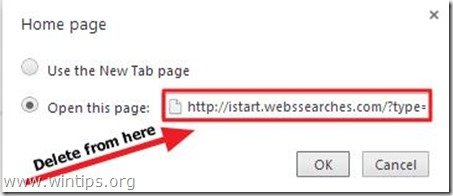
7. Tüüp (kui soovite) teie eelistatud veebileht avada, kui vajutate oma " Koduleht " nuppu (nt www.google.com) või jätke see väli tühjaks ja vajutage " OK ”.
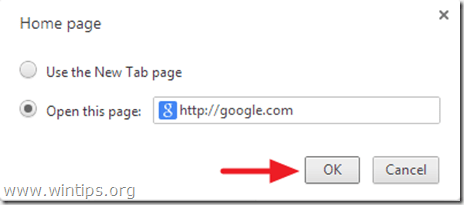
5. edasi " Otsi " ja valige " Halda otsingumootoreid ".

6. Valige oma eelistatud vaikimisi otsingumootor (nt Google'i otsing) ja vajutage " Tee vaikimisi ".
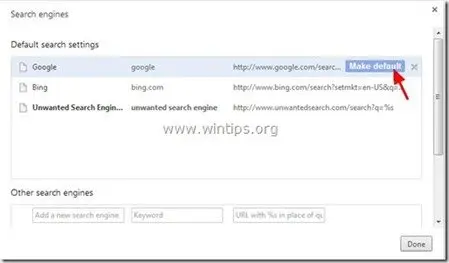
7a. Nüüd valige soovimatu " webssearches " otsingumootor ja eemaldada see vajutades " X " sümbol paremal.
7b. Vali " Valmis " sulgeda " Otsingumootorid " aken.
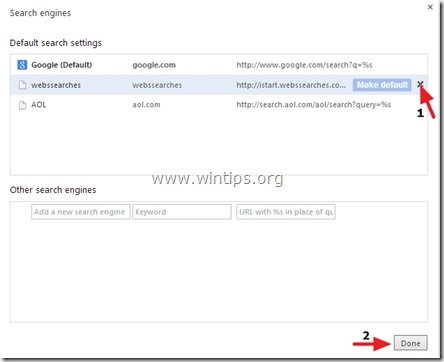
8. Vali " Laiendused " vasakul.

9. Eemaldage siit kõik soovimatud laiendused, vajutades " ringlussevõtu ikoon " paremale.
- Laiendused, mida sel juhul keelata/eemaldada:
- Kiire algus
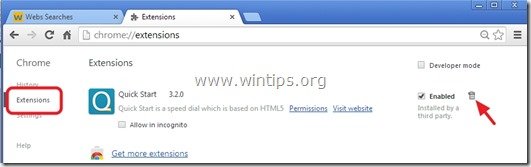
10. Sulgege kõik Google Chrome'i aknad ja taaskäivitage Kroom.
Mozilla Firefox
Kuidas eemaldada "Istart.Webssearches.com" Mozilla Firefoxist.
1. Klõpsake " Firefox" menüü nuppu Firefoxi akna vasakus ülaosas ja mine " Valikud ”.
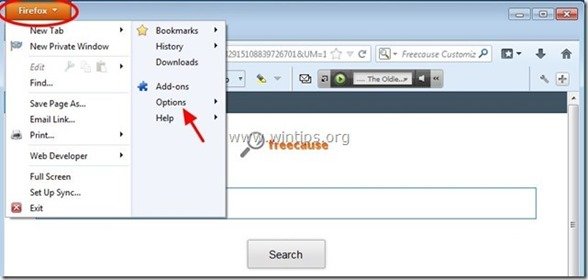
2. In " Üldine " vahekaart kustutada soovimatu kodulehekülg: "http:// istart.webssearches.com " lehekülg alates " Koduleht " ja sisestage oma eelistatud koduleht (nt http://www.google.com).
Press " OK " kui olete lõpetanud.
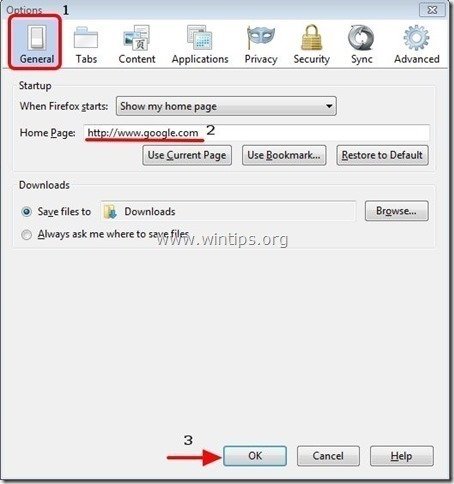
3. Firefoxi menüüst mine " Tööriistad " > " Lisade haldamine ”.

4. Valige "Laiendused" vasakul ja seejärel eemaldage kõik seal olevad soovimatud laiendused, vajutades " Eemaldage " nuppu.
Laiendused, mida sel juhul keelata/eemaldada:
- Fortunitas 1.0.1 Kiirstart 3.1.9

5. Sulgege Firefox Valikud.
6. Kirjutage Firefoxi URL-kasti järgmine käsk: about:config & press Sisesta .
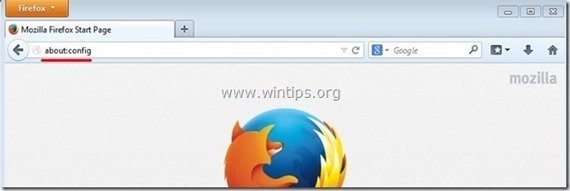
7. Klõpsake aadressil " Ma olen ettevaatlik, ma luban " nuppu.
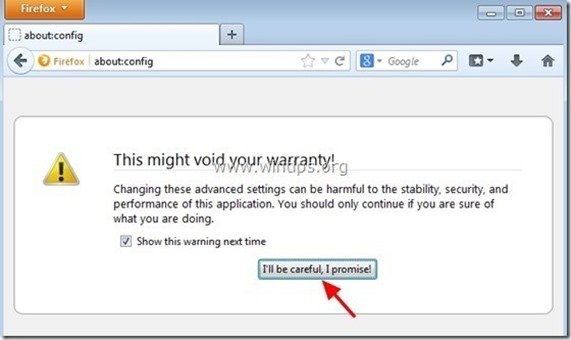
8a. Kirjutage otsingukasti: " webssearches " & vajutage Sisestage.

8b. Nüüd paremklikk iga " webssearches" väärtus leitud & vali " Reset ”.
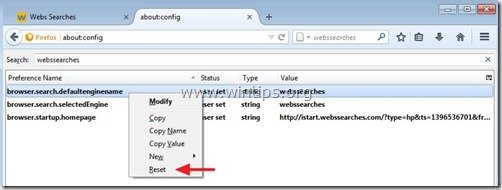
9a. Korrake sama protseduuri, kuid seekord kirjutage " quick_start " otsingukasti & vajutage " Sisesta ”.
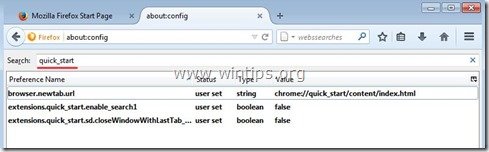
9b. Reset kõik " quick_start " väärtused, kui need on loetletud.
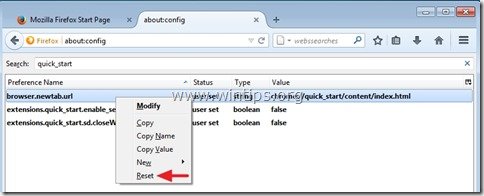
10a. Korrake (viimast korda) sama protseduuri, kuid seekord kirjutage " fortunitas " otsingukasti & vajutage " Sisesta ”.
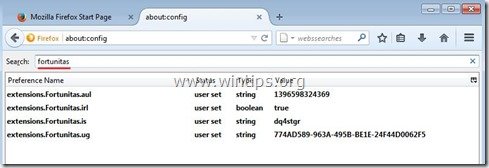
10b. Reset kõik " fortunitas " väärtused, kui need on loetletud.

11. Sulge kõik Firefox aknad ja taaskäivitage Firefox.
Samm 4. Eemaldage Istart Webssearches Malwarebytes Anti-Malware Free abil.
Lae alla ja paigaldada üks tänapäeval kõige usaldusväärsemaid TASUTA pahavara vastaseid programme, et puhastada oma arvutit allesjäänud pahatahtlikest ohtudest. Kui soovite olla pidevalt kaitstud nii olemasolevate kui ka tulevaste pahavaraohtude eest, soovitame paigaldada Malwarebytes Anti-Malware Premium:
MalwarebytesTM kaitse
Eemaldab nuhkvara, reklaami- ja pahavara.
Alusta tasuta allalaadimist kohe!
Kiire allalaadimine ja paigaldusjuhised:
- Pärast seda, kui olete klõpsanud ülaltoodud lingile, vajutage " Alusta minu tasuta 14-proovitamist ", et alustada allalaadimist.
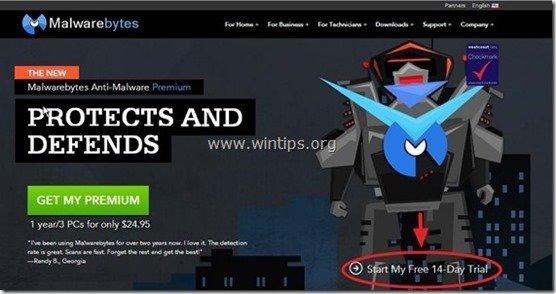
- Paigaldada TASUTA versioon selle hämmastava toote kohta, eemaldage märkeruut " Malwarebytes Anti-Malware Premiumi tasuta prooviversiooni lubamine " valik viimasel paigaldusekraanil.
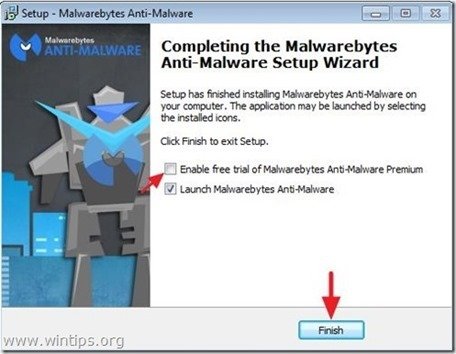
Skaneeri ja puhasta oma arvuti Malwarebytes Anti-Malware'iga.
1. Jooksu " Malwarebytes Anti-Malware" ja laske programmil vajaduse korral uuendada oma uusimat versiooni ja pahatahtlikku andmebaasi.
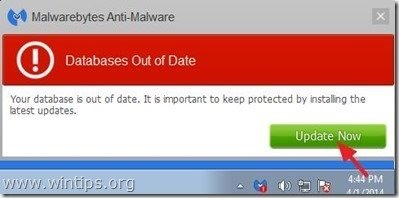
2. Kui uuendamisprotsess on lõpule viidud, vajutage nuppu " Skaneeri nüüd " nuppu, et alustada oma süsteemi skaneerimist pahavara ja soovimatute programmide leidmiseks.
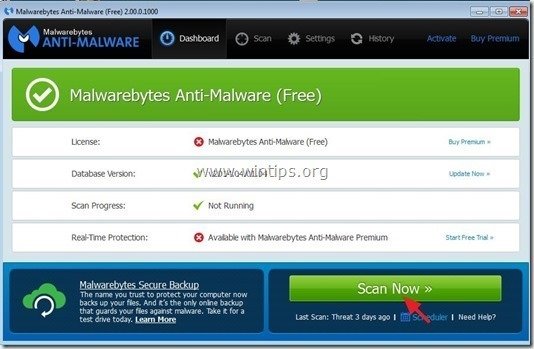
3. Nüüd oodake, kuni Malwarebytes Anti-Malware lõpetab teie arvuti skaneerimise pahavara leidmiseks.

4. Kui skaneerimine on lõppenud, vajutage kõigepealt klahvi " Karantiin Kõik " nuppu, et eemaldada kõik ohud ja seejärel klõpsake " Rakendage tegevusi ”.

5. Oodake, kuni Malwarebytes Anti-Malware eemaldab kõik nakkused teie süsteemist ja seejärel taaskäivitage arvuti (kui programm seda nõuab), et eemaldada täielikult kõik aktiivsed ohud.

6. Pärast süsteemi taaskäivitamist, käivitage Malwarebytes' Anti-Malware uuesti kontrollida, et teie süsteemi ei jääks muid ohte.
Nõuanded: Tagamaks, et teie arvuti on puhas ja turvaline, viige läbi Malwarebytes' Anti-Malware'i täielik skaneerimine Windowsis " Turvaline režiim ". Üksikasjalikud juhised selle kohta, kuidas seda teha, leiate siit.
Samm 5. Puhastage soovimatud failid ja kirjed.
Kasutage " CCleaner " programmi ja jätkake puhas teie süsteemi ajutisest Interneti-failid ja kehtetud registrikanded.*
* Kui te ei tea, kuidas paigaldada ja kasutada "CCleaner", lugege neid juhiseid .

Andy Davis
Süsteemiadministraatori ajaveeb Windowsi kohta